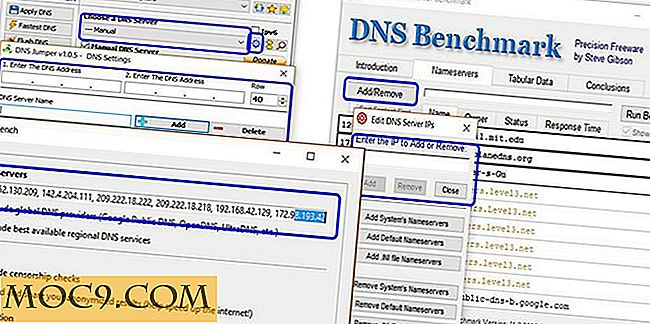IORAD: Δημιουργήστε οδηγίες βήμα προς βήμα για το πρόγραμμα περιήγησης ScreenShot για τους φίλους σας μη-τεχνολογίας
Εάν είστε geek και καταλαβαίνετε τα πράγματα πίσω από τον υπολογισμό, οι πιθανότητες είναι οι φίλοι σας να σας ρωτούν πάντοτε ερωτήσεις σχετικά με τον υπολογιστή. Ορισμένες από τις ερωτήσεις ενδέχεται να είναι δύσκολες και οι οδηγίες ηλεκτρονικού ταχυδρομείου ενδέχεται να φαίνονται υπερβολικά περίπλοκες για τον μέσο χρήστη.
Παράδειγμα: Ας υποθέσουμε ότι ο φίλος σας έχει ενοχλήσει τις ρυθμίσεις του δικτύου των Windows και δεν μπορεί να συνδεθεί στο διαδίκτυο. Χρειάζεται τη βοήθειά σας, αλλά δεν είναι σε θέση να κατανοήσει τις οδηγίες κειμένου, τα άρθρα και τη διαδικασία βήμα προς βήμα που πρέπει να γίνει.
Σε τέτοιες καταστάσεις, είτε πρέπει να πάτε στο σπίτι της για να λύσετε το πρόβλημα ή μπορείτε να καταγράψετε ένα βίντεο βήμα προς βήμα στην οθόνη, εξηγώντας πώς να διορθώσετε το πρόβλημα. Αυτό είναι που χρειάζεστε εργαλεία εγγραφής οθόνης και ένα από τα ευκολότερα εκεί έξω είναι το IORAD.
Το IORAD καθιστά πολύ εύκολο να δημιουργήσετε βήμα προς βήμα οδηγίες σχεδόν για οτιδήποτε. Εάν έχετε αναπτύξει μια εφαρμογή και θέλετε να δημιουργήσετε μια οπτική επίδειξη, εξηγώντας πώς να χρησιμοποιήσετε το προϊόν μεταξύ άλλων χαρακτηριστικών, το IORAD είναι ένα εργαλείο που αξίζει τον έλεγχο.
Πώς να δημιουργήσετε οδηγίες βήμα προς βήμα για την εφαρμογή του IORAD
1. Πρώτον, κατευθυνθείτε προς την ιστοσελίδα του IORAD και εγγραφείτε για δωρεάν λογαριασμό.
2. Μόλις μπείτε, πατήστε το πλήκτρο "Μετάβαση στην εφαρμογή", όπως φαίνεται παρακάτω:

3. Ανάλογα με τις ρυθμίσεις του τείχους προστασίας του προγράμματος περιήγησης και των Windows, ενδέχεται να εμφανιστεί μια ερώτηση ως "Η ψηφιακή υπογραφή της εφαρμογής δεν ήταν δυνατό να επαληθευτεί". Επιλέξτε "Πάντα να εμπιστεύεστε περιεχόμενο από αυτόν τον εκδότη" και πατήστε το κουμπί "Εκτέλεση".

4. Αυτό θα ανοίξει το παράθυρο εφαρμογής του έργου IORAD σε μια νέα καρτέλα προγράμματος περιήγησης. Θα δείτε την ακόλουθη διεπαφή:

Πληκτρολογήστε ένα όνομα και περιγραφή του έργου που πρόκειται να δημιουργήσετε. Αυτό θα είναι χρήσιμο όταν θέλετε να επεξεργαστείτε ή να αναζητήσετε την ίδια εγγραφή σε μεταγενέστερο χρονικό σημείο.
4. Αφού πατήσετε το κουμπί "Δημιουργία", θα ανοίξει ο επεξεργαστής εφαρμογών, ο οποίος μοιάζει με τον εξής:

5. Είστε έτοιμοι για την εγγραφή της οθόνης. Για να ξεκινήσετε την εγγραφή, πατήστε το πλήκτρο "Capture" στα αριστερά και η εφαρμογή θα σας ρωτήσει εάν θέλετε να καταγράψετε ολόκληρη την οθόνη ή μέρος αυτής.

Υπάρχει ένα άλλο αναπτυσσόμενο μενού το οποίο θα απαριθμεί όλες τις τρέχουσες ανοιχτές εφαρμογές. Επιλέξτε την εφαρμογή που θέλετε να καταγράψετε και πατήστε το πλήκτρο "Start Capture".
6. Μόλις πατήσετε το πλήκτρο "Start Capture", το IORAD θα φορτώσει το ίδιο παράθυρο εφαρμογής στο πλαίσιο εγγραφής του. Πατήστε το κουμπί "Εγγραφή" και η εφαρμογή θα καταγράψει ένα πλήρες στιγμιότυπο του παραθύρου εφαρμογής που είχατε ορίσει στο αναπτυσσόμενο μενού "Παράθυρο" παραπάνω.

Όταν τελειώσετε με την καταγραφή της πρώτης οθόνης, πατήστε το κουμπί "Τέλος" και ένα στιγμιότυπο θα φορτωθεί στον επεξεργαστή εφαρμογών IORAD. Τώρα μπορείτε να προσθέσετε άλλες οδηγίες, π.χ. να επισημάνετε μια ενότητα με ένα βέλος, να προσθέσετε προσαρμοσμένα κείμενα, ετικέτες, να προσθέσετε κείμενα ανατροπής κλπ. Δείτε πώς φαίνεται η διεπαφή:

7. Αυτό είναι μόνο το πρώτο βήμα της εγγραφής στην οθόνη σας. Για να προσθέσετε περισσότερα βήματα, απλώς πατήστε ξανά το κουμπί "Capture" και η εφαρμογή θα καταγράψει το παράθυρο εφαρμογής της επιλογής σας και θα το ανοίξει στον ίδιο επεξεργαστή.
Μόλις επεξεργαστείτε και προσθέσετε προσαρμοσμένες οδηγίες στο δεύτερο στιγμιότυπο, θα συνδεθεί με το προηγούμενο στιγμιότυπο. Η ίδια διαδικασία συνεχίζεται με οποιονδήποτε αριθμό διαφανειών που απαιτείται για το σεμινάριο σας.
8. Όταν ολοκληρώσετε τη διαδικασία εγγραφής ολόκληρης της οθόνης, πατήστε το κουμπί "Ανάπτυξη" για να αποθηκεύσετε το έργο σας. Αυτό είναι, η εγγραφή στην οθόνη σας είναι έτοιμη να προβληθεί από οποιονδήποτε.

Τώρα έχετε τρεις επιλογές:
- Μοιραστείτε τον άμεσο σύνδεσμο της ηχογράφησης με οποιονδήποτε.
- Ενσωματώστε την εγγραφή στο ιστολόγιό σας ή στον ιστότοπό σας.
- Κάντε λήψη μιας έκδοσης PDF, .DOCX ή PPT της εγγραφής στον υπολογιστή σας.
Ως εκ τούτου, το IORAD καθιστά πολύ εύκολο να δημιουργήσετε μια βήμα προς βήμα καταγραφή χρήσης εφαρμογών και υποστηρίζει την εύκολη κοινή χρήση. Συμφωνείτε ότι υπάρχουν εφαρμογές καταγραφής οθόνης όπως Camtasia Studio, ScreenToaster κ.λπ. αλλά στη συνέχεια, θα πρέπει να φορτώσετε το βίντεο στο YouTube και στη συνέχεια να μοιραστείτε το βίντεο με τον φίλο σας.
Ένα άλλο πρόβλημα με τα βίντεο είναι ότι δεν μπορείτε να προσθέσετε τόσα πολλά εφέ που εύκολα και τα βίντεο δεν μπορούν να επεξεργαστούν σε μεταγενέστερο χρονικό σημείο.
Εκτός από την παροχή τεχνικής υποστήριξης, το IORAD μπορεί επίσης να χρησιμοποιηθεί για διάφορους άλλους σκοπούς. Εάν έχετε ένα blog και θέλετε να παρουσιάσετε στους επισκέπτες σας τα σημαντικότερα τμήματα του ιστότοπου, θα ήταν ωραίο να δημιουργήσετε μια περιοδεία οθόνης χρησιμοποιώντας το IORAD και να ενσωματώσετε την εμφάνιση της σελίδας "blog" στο blog σας.
Η εταιρεία είναι αρκετά νέα και υπόσχεται να προσθέσει περισσότερα χαρακτηριστικά και βελτιώσεις τις επόμενες ημέρες. Δοκιμάστε το IORAD και ενημερώστε μας για τις ιδέες σας στην ενότητα σχολίων.

![Πώς να τηλεχειριστείτε τον υπολογιστή σας χρησιμοποιώντας το τηλέφωνό σας [Android / Windows]](http://moc9.com/img/unifiedremote-windows-app.jpg)
![Πώς να εγκαταστήσετε κεφαλίδες πυρήνα στο Ubuntu [Quick Tips]](http://moc9.com/img/__image1.png)